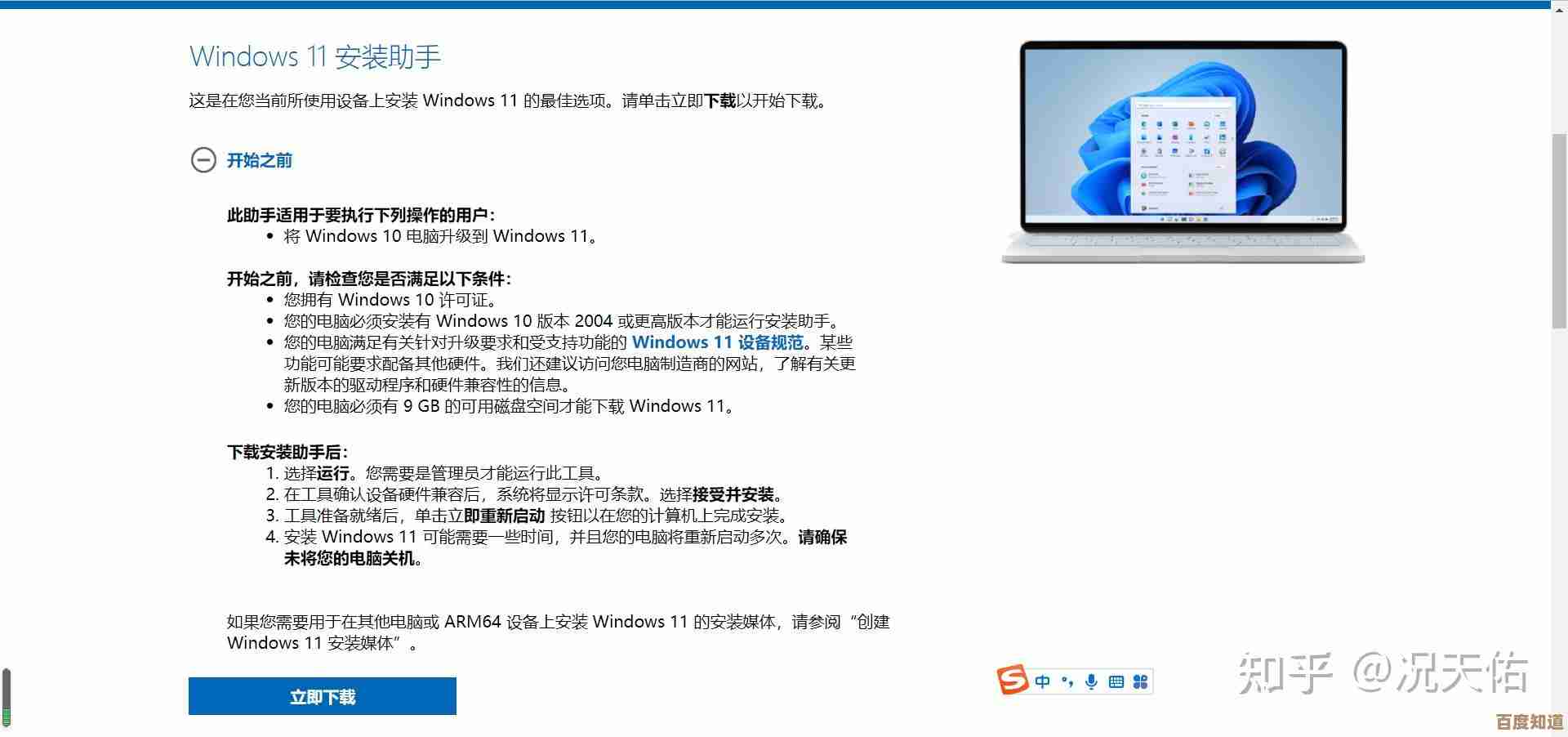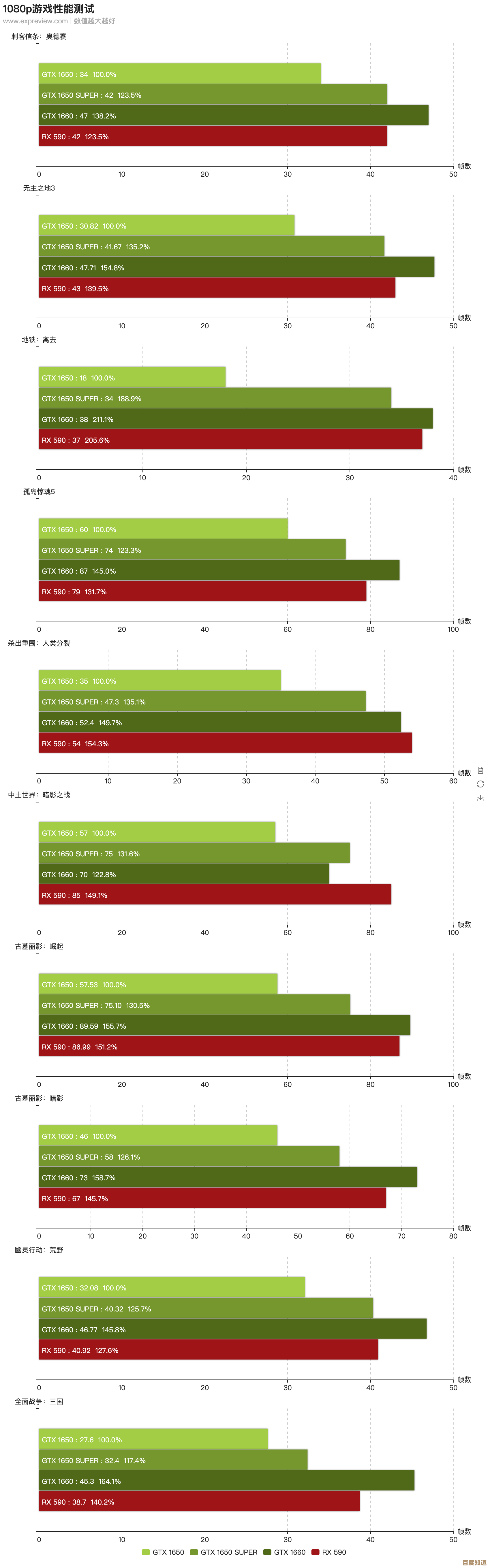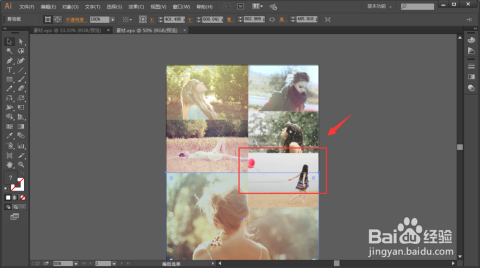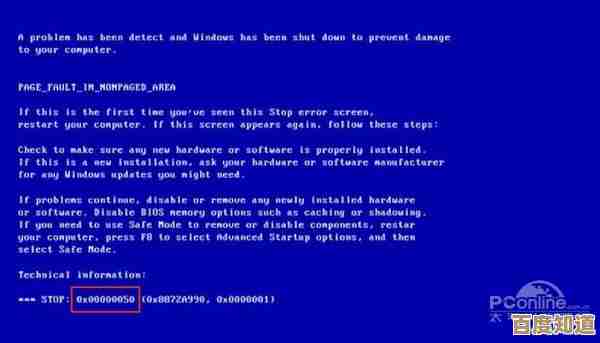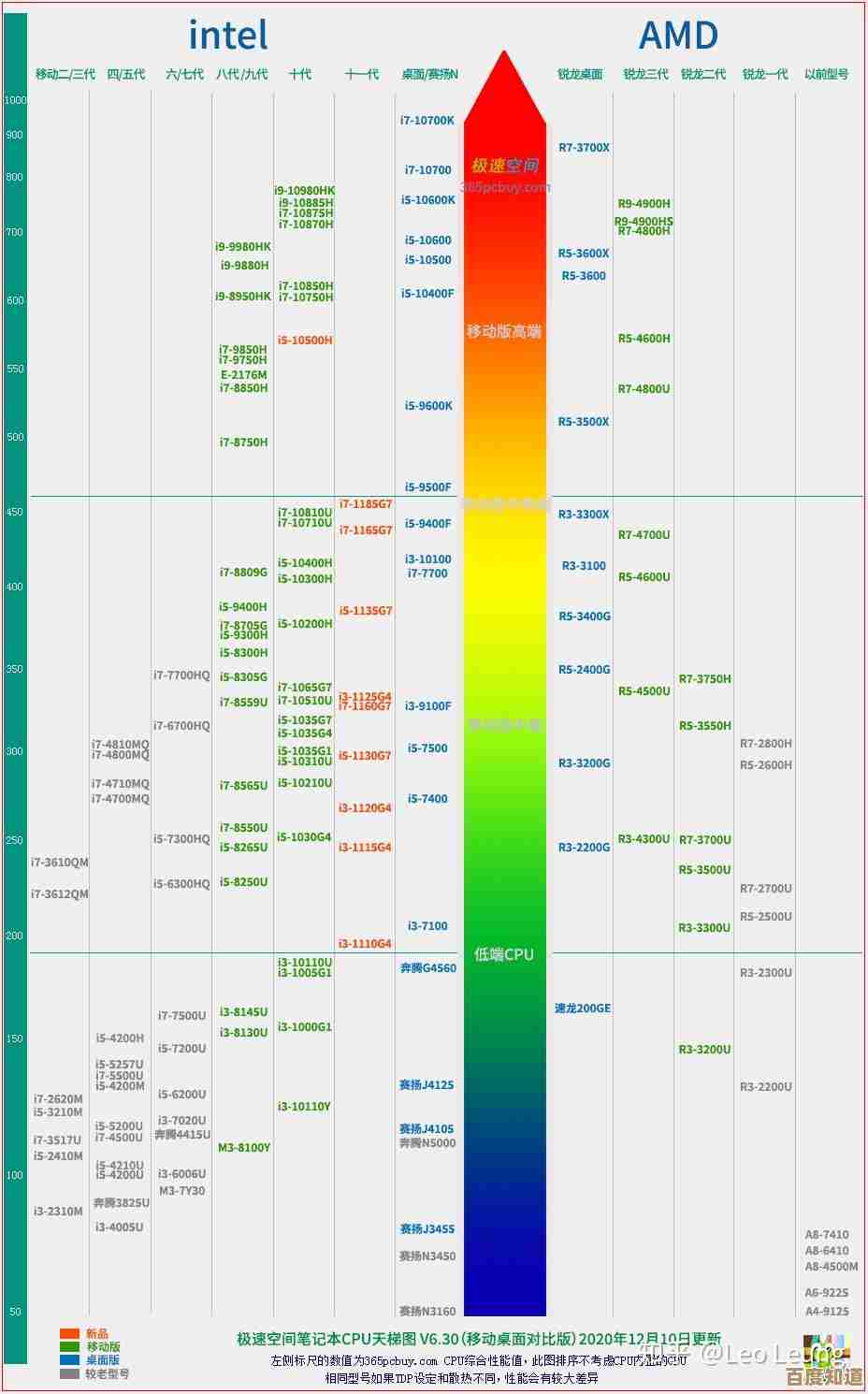小鱼教您轻松掌握电脑自带截图快捷键的实用技巧
- 游戏动态
- 2025-10-24 17:58:25
- 4
小鱼我啊,今天就跟大伙儿唠唠这个电脑截图的事儿,说真的,我以前也是个截图小白,就知道用手机“咔嚓”一下拍屏幕,那照片糊的,还反光,发出去都嫌丢人,后来被朋友笑话了几次,才下决心研究研究电脑自带的玩意儿,你猜怎么着?这一研究,发现宝藏了!根本不用下啥第三方软件,系统自带的就贼好用,关键是你得知道怎么用。
咱先从最基础的开始吧,对,就是那个 Print Screen 键,这键在键盘右上角那块儿,有时候缩写成 PrtSc、PrtScn 啥的,长得可能不太一样,但功能差不多,你按一下它,感觉好像啥也没发生?对咯,它就是把整个屏幕的画面,悄咪咪地给你复制到剪贴板里了,然后你得打开微信聊天框啊,或者画图工具、Word文档,按 Ctrl + V 粘贴,图才出来,这招适合……嗯,适合当你需要整个屏幕内容,又不急着马上处理的时候,但说实话,我后来用得少了,因为有点麻烦,还得手动粘贴一次。
后来我发现了个进阶版的,Alt + Print Screen,这个就聪明多了!它只截取你当前正在用的那个窗口,比如你正在看这篇文章的浏览器窗口,按这个组合键,就只截这个浏览器,旁边乱七八糟的桌面啊、任务栏啊,全都不截进去,干净!利落!特别适合做教程或者汇报的时候用,显得你特别专业,对吧?但问题还是没解决,还得粘贴。
直到我发现了 Win + Shift + S!这简直是……神器啊朋友们!尤其是在Win10和Win11的系统里,你按下去,屏幕顶部会弹出一排小图标,让你选:是矩形截图、任意形状截图(这个好玩,可以画个心形截下来)、窗口截图,还是全屏截图,选好区域一划拉,截图瞬间完成,屏幕右下角还会弹出个预览通知,你点一下那个预览,就能直接进入编辑模式,可以画点箭头、写几个字、马赛克一下……编辑完再保存或者直接复制走,这流程,顺滑得不得了,我现在90%的截图都用这个,已经形成肌肉记忆了。
哦对了,还有个游戏玩家或者想录屏的小伙伴可能更熟的:Win + G,按下去会调出游戏栏,那里有个截图按钮,还有个录屏按钮,有时候不玩游戏,单纯想快速录一小段屏幕操作,用这个也挺方便的,不过这个功能……得看你系统设置有没有开,有时候得提前捣鼓一下。
说了这么多快捷键,其实我想分享一个我自己特别受用的“笨”办法,有时候快捷键忘了,或者情况紧急,我直接就在电脑搜索框里输入“截图工具”……对,就是那个系统自带的、看起来其貌不扬的小程序,它有个“延迟截图”功能,可以设置延迟3秒、5秒再截,这有啥用?太有用了!比如你想截一个下拉菜单的图,手速跟不上对吧?你打开截图工具,选延迟,然后把鼠标挪到菜单上,等它弹出来,时间一到,“咔嚓”自动截下,完美!这个小技巧帮我解决了无数个“手忙脚乱”的瞬间。
其实啊,学这些快捷键就跟学开车一样,刚开始觉得好多按钮手忙脚乱的,但一旦熟悉了,就成了本能反应,你不用强迫自己一次性全记住,就先记一个最顺手的,Win + Shift + S,用熟练了,自然就会想去探索别的功能,我现在就养成了习惯,看到任何有意思的界面或者错误提示,第一反应不是掏手机,而是下意识地摸键盘……这大概就是一种……嗯,“数字生活”的熟练工标志?
最后唠叨一句,这些技巧吧,不同电脑、不同系统版本可能略有差异,但大体思路是通的,关键是别怕试错,多按几下,大不了重启嘛,电脑没那幺娇气,希望我这点不成熟的小经验,能帮到你一丢丢,下次截图的时候,说不定就能想起小鱼我在这儿絮絮叨叨的样子呢,哈哈。
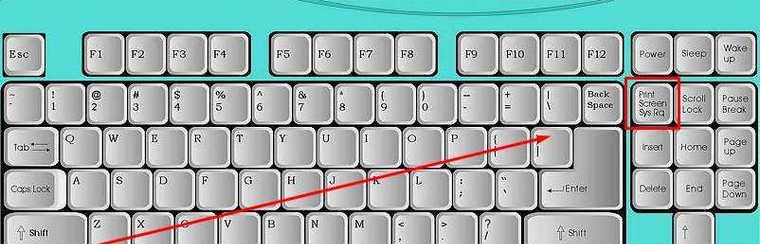
本文由坚永康于2025-10-24发表在笙亿网络策划,如有疑问,请联系我们。
本文链接:http://www.haoid.cn/yxdt/42012.html

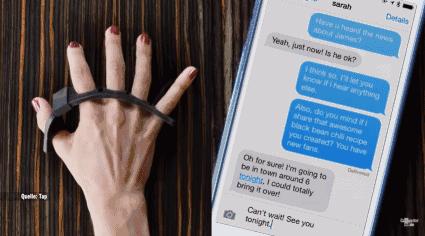
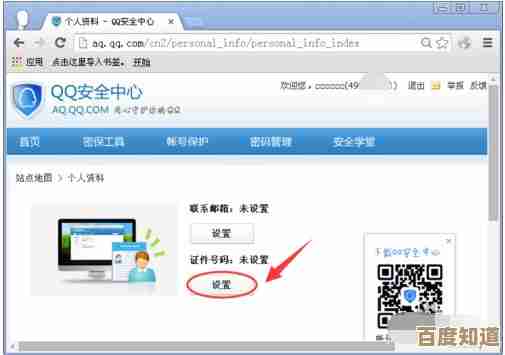
![[PPT自动播放]智能演示新体验,让您的创意流畅呈现无需手动](http://www.haoid.cn/zb_users/upload/2025/10/20251025061628176134418821297.jpg)